Jak przyspieszyć Maca - poradnik
Komputery Mac - szczególnie te starsze - z czasem zaczynają tracić na szybkości i płynności działania. Jest to irytujące dla użytkowników, gdyż każdy z nas chciałby, aby sprzęt działał ciągle tak samo dobrze, jak po wyjęciu z pudełka. Istnieją jednak sposoby, które mogą przyspieszyć pracę naszego komputera.
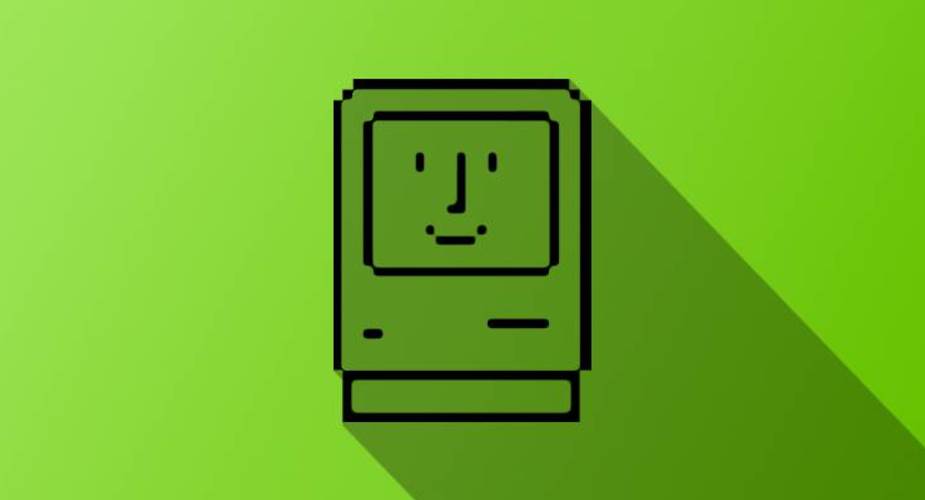
Zmniejsz przezroczystość - efekt przezroczystości sprawia, że interfejs graficzny systemu OS X wygląda naprawdę świetnie. Jeżeli jednak nasze komputery zaczynają zwalniać, to warto włączyć opcję zmniejszania przezroczystości wchodząc w Preferencje, a następnie w zakładkę Dostępność i Monitory. Zmiana w wyglądzie systemu nie będzie duża, a nasze Maki nabiorą trochę wigoru.
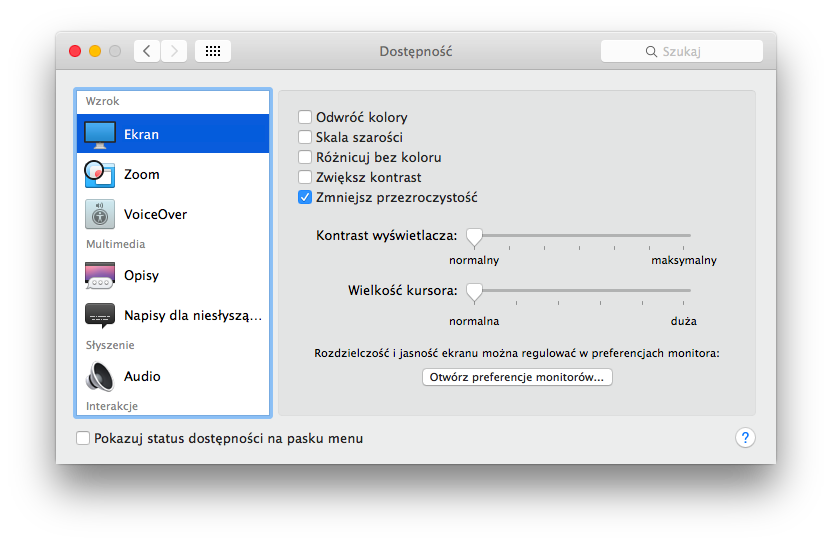
Wyłącz Dashboard - wprowadzenie widżetów w systemie OS X Yosemite sprawiło, że Dashboard stał się bezużyteczny dla wielu użytkowników. Na moim komputerze zabiera on 20 MB cennej pamięci RAM, co tylko potwierdza, że warto go wyłączyć. Aby tego dokonać należy w Preferencjach przejść do zakładki Mission Control i włączyć opcję Dashboard wyłączony.
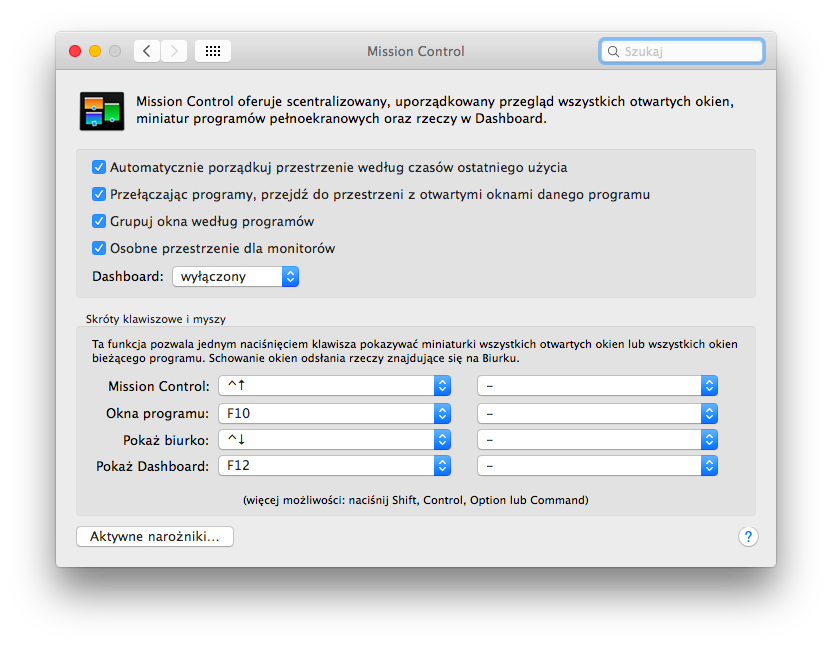
Wyłącz widżety - jak pisałem powyżej, widżety zastąpiły wielu użytkownikom Dashboard. Nie oznacza to jednak, że korzystamy z wszystkich rozszerzeń jest nam potrzebne. Warto wyłączyć te, z których nie korzystamy. Wystarczy, że wysuniemy z prawej stronie ekranu okno widżetów oraz klikniemy na dole przycisk Edytuj. Czerwonym minusem przeniesiemy nieużywane rozszerzenia do schowka.
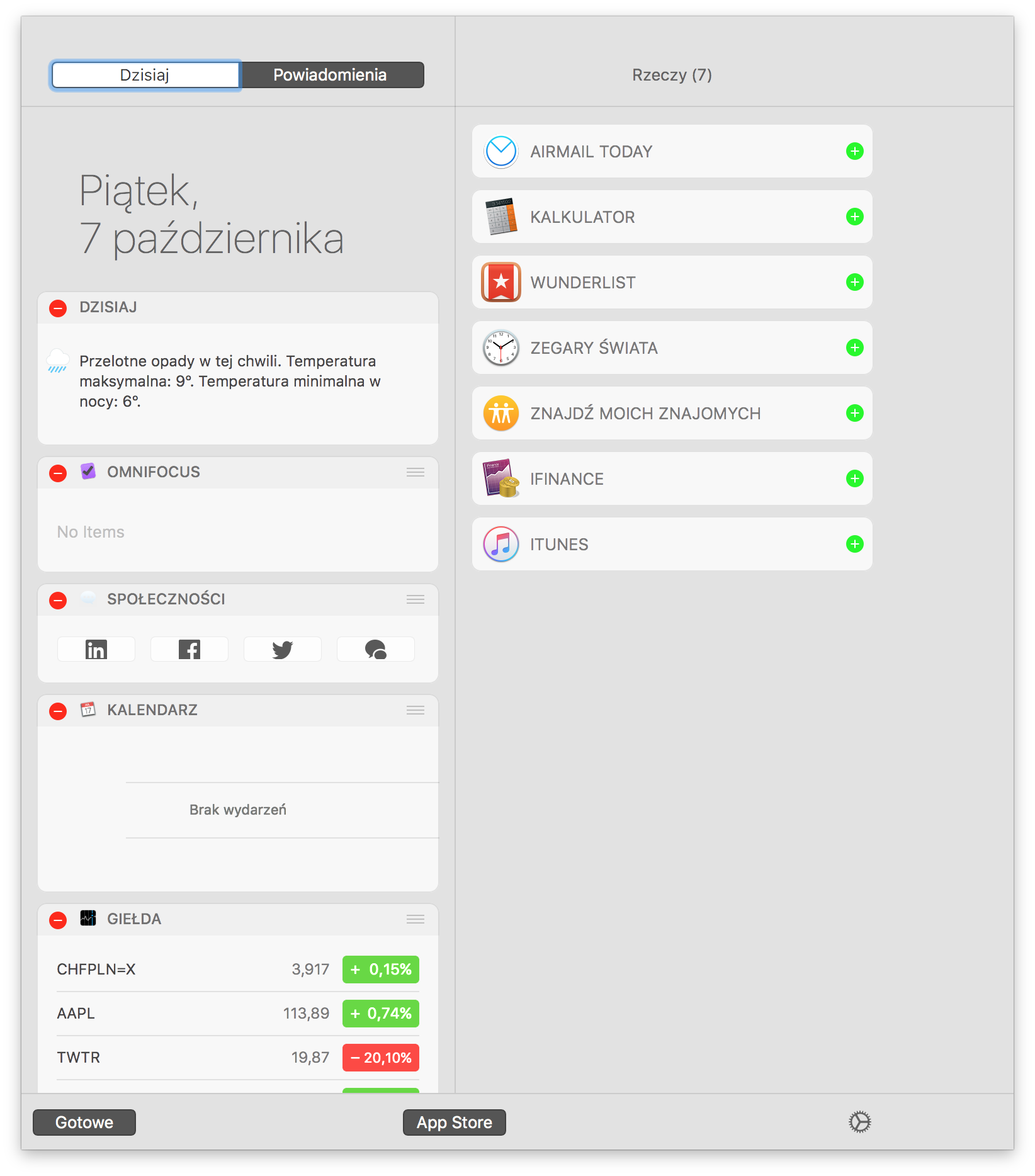
Wyłącz FileVault - szyfrowanie danych na dysku to bardzo dobry pomysł na ich zabezpieczenie przed niepożądanym dostępem. Nie wszyscy posiadamy jednak na komputerze materiały, które byłyby chociaż warte wykradzenia przy użyciu ataku hakerskiego. Warto więc wyłączyć funkcję FileVault wchodząc w Preferencje, a następnie w Ochrona i prywatność. W zakładce FileVault upewnijmy się, że funkcja szyfrowania jest wyłączona. Pamiętajmy, że musimy najpierw włączyć możliwość wprowadzania zmian przez kliknięcie kłódki i wpisanie naszego hasła.
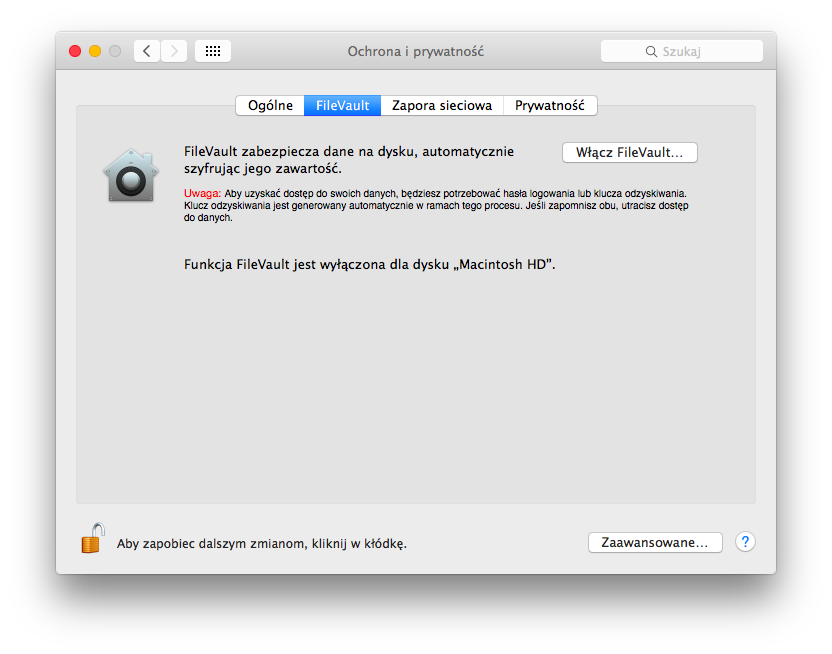
Zrób porządek na Biurku - system OS X generuje możliwość szybkiego podglądu wszelkiego rodzaju plików i folderów, które znajdują się na Biurku (warto nie mylić z pulpitem, który jest charakterystyczny dla systemu Windows). Ciągłe indeksowanie wielu danych spowalnia działanie naszego komputera, dlatego warto ograniczyć liczbę elementów na głównym ekranie do minimum. Warto również dodać, że wpłynie to korzystnie na estetykę tego elementu interfejsu.
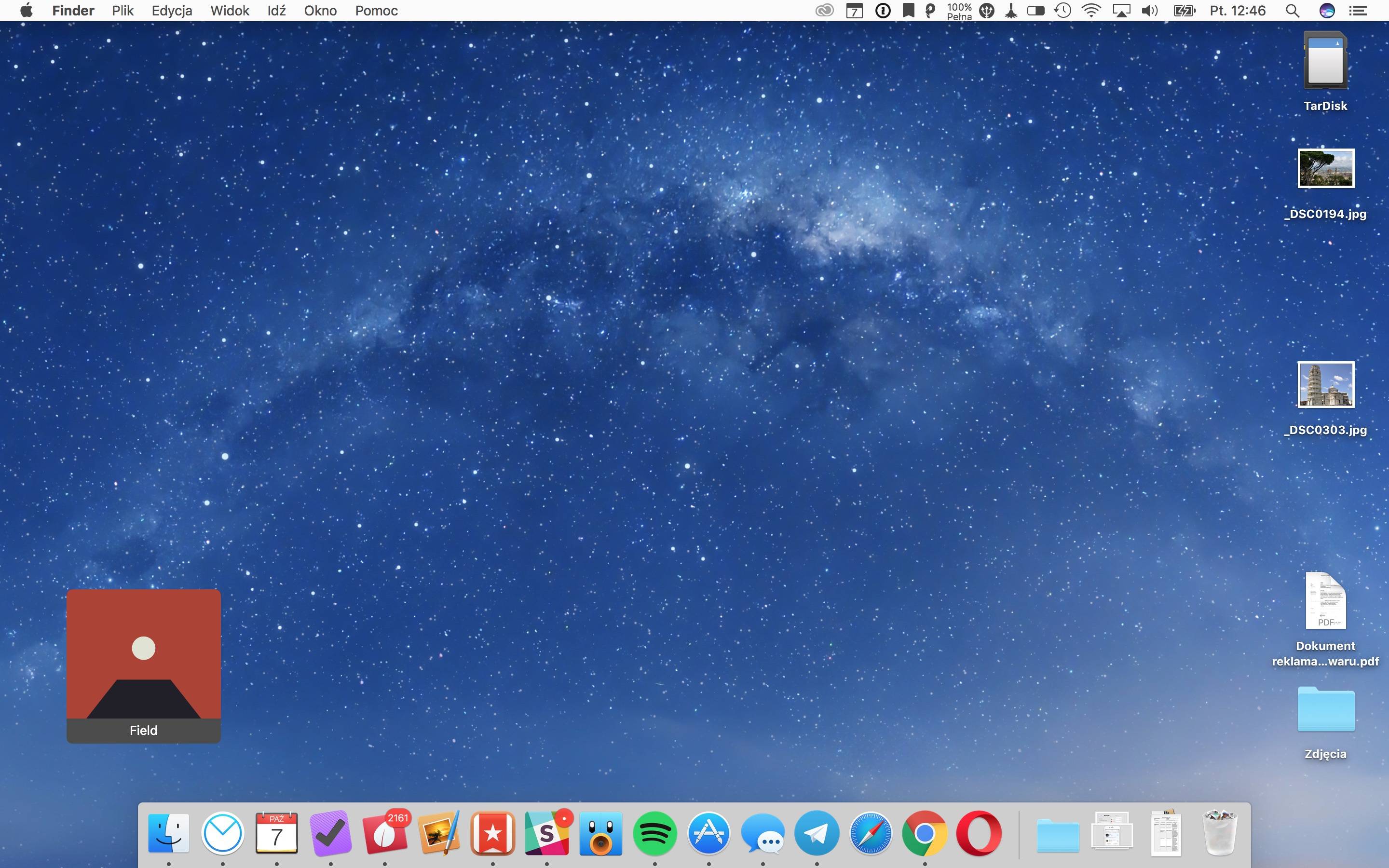
Wyłącz efekt dżinna - przy minimalizowaniu okien folderów i programów, system posługuje się animacją, co daje nam miły dla oka widok. Efekt dżinna jest jednak bardzo zasobożerny, dlatego warto zastąpić go skalowaniem. Zmiany możemy dokonać wchodząc w Preferencje, a następnie w zakładkę Dock wybierając Minimalizuj, używając skalowania.
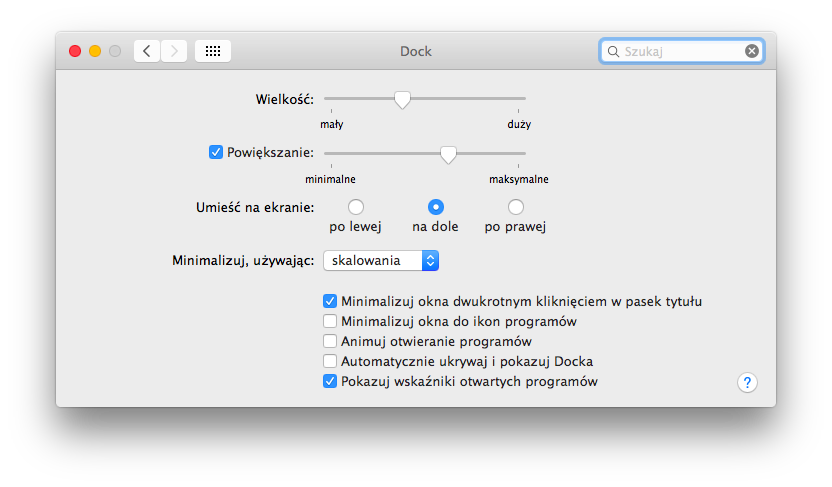
Skorzystaj z CleanMyMac - CleanMyMac 3 to świetny program, który pomaga nam w oczyszczaniu naszego komputera ze zbędnych danych, takich jak resztki po odinstalowanych programach, pliki językowe czy też śmieci iTunes i iPhoto. Warto przeczytać naszą recenzję tej aplikacji i ją zakupić. Jej regularne używanie przyspieszy działanie naszego Maca.
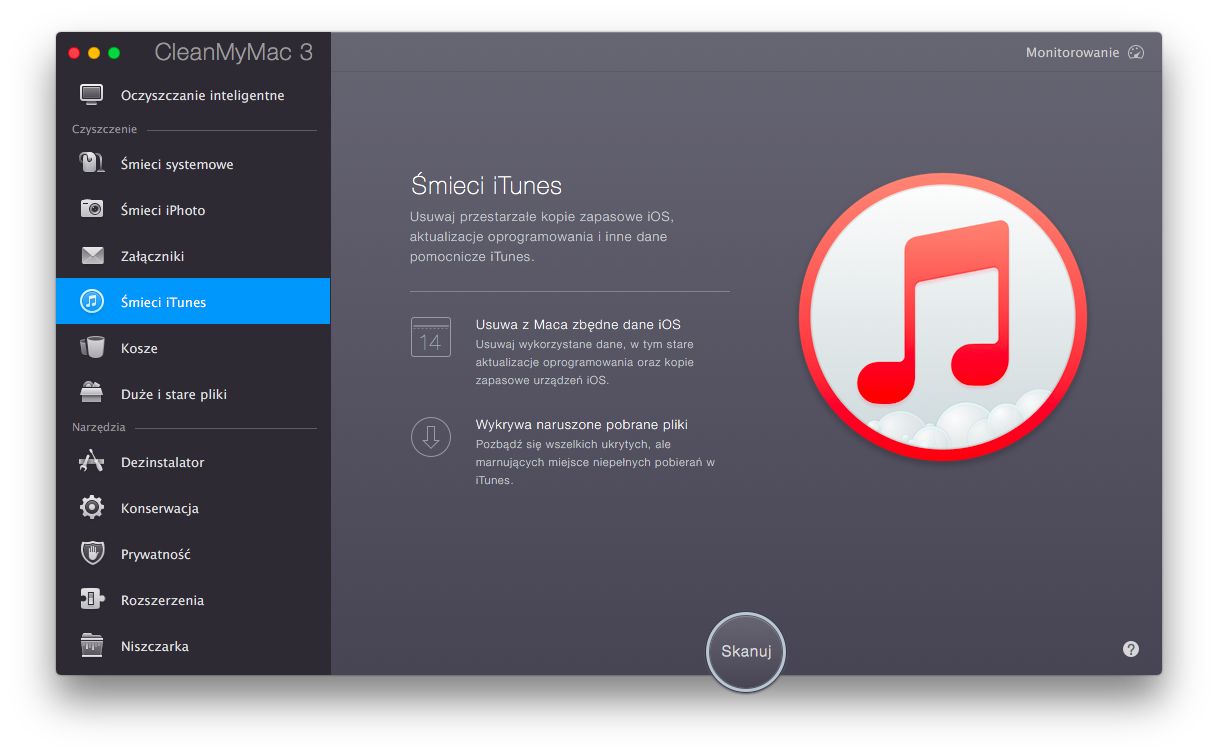
Sprawdź Monitor Aktywności - system OS X całkiem dobrze radzi sobie z zamykaniem nieużywanych procesów, ale zdarza mu się ominąć czasem daną aktywność, która zawiesiła się w tle i nie jest przez nas używana. Jeżeli widzimy, że komputer zwalnia, to włączmy Monitor aktywności i zobaczmy, które programy zużywają najwięcej zasobów CPU oraz pamięci RAM. Procesy zamykamy klikając w krzyżyk w lewym górnym rogu oraz wybierając opcję Wymuś koniec. Warto pamiętać, aby nie zamykać aktywności użytkownika root.
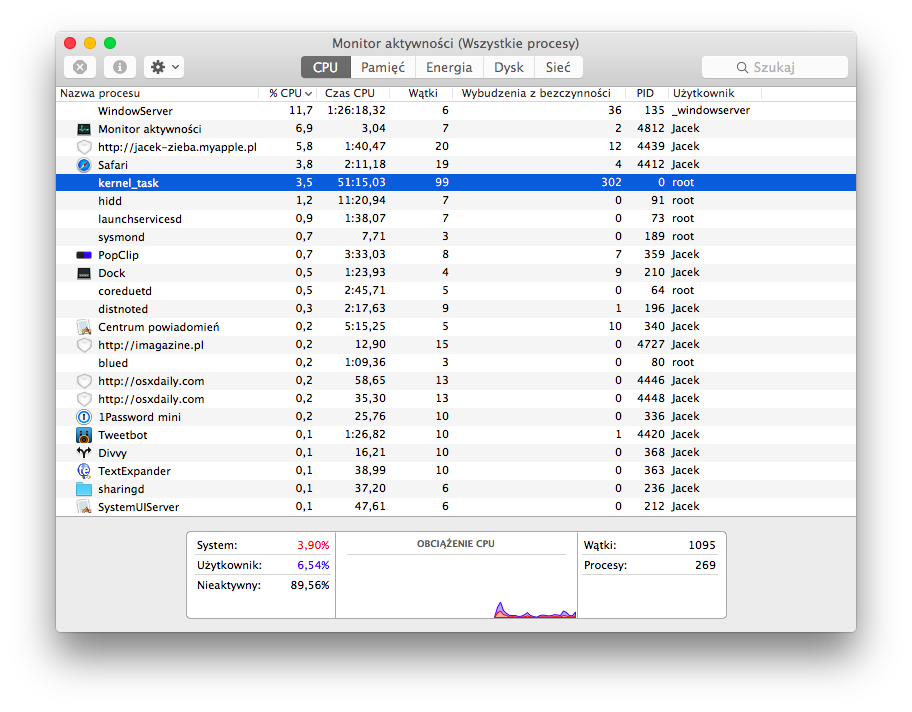
Przyspiesz Finder - otwórz Terminal i wpisz:
rm ~/Library/Caches/CloudKit/CloudKitMetadata*;killall cloudd
a następnie zatwierdź komendę. Warto dodać, że jeżeli komenda nie zadziałała, to na Twoim komputerze nie było plików CloudKitMetadata, które mogły powodować wolniejszą pracę Findera.
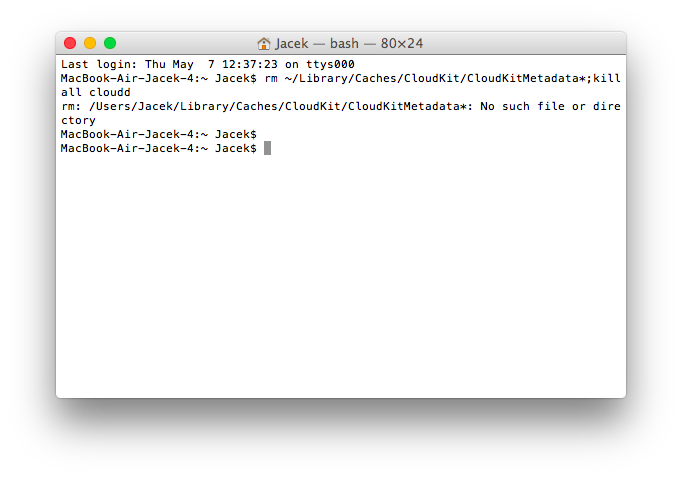
Zwróć uwagę na Wiadomości
Przez nowe funkcje aplikacji Wiadomości związane między innymi z podglądem GIF-ów, program ten może zwolnić. Animacje przestają być odtwarzane, gdy zamkniemy okno lub napiszemy kilak dodatkowych wiadomości, tak aby przesunęły się one w górę.
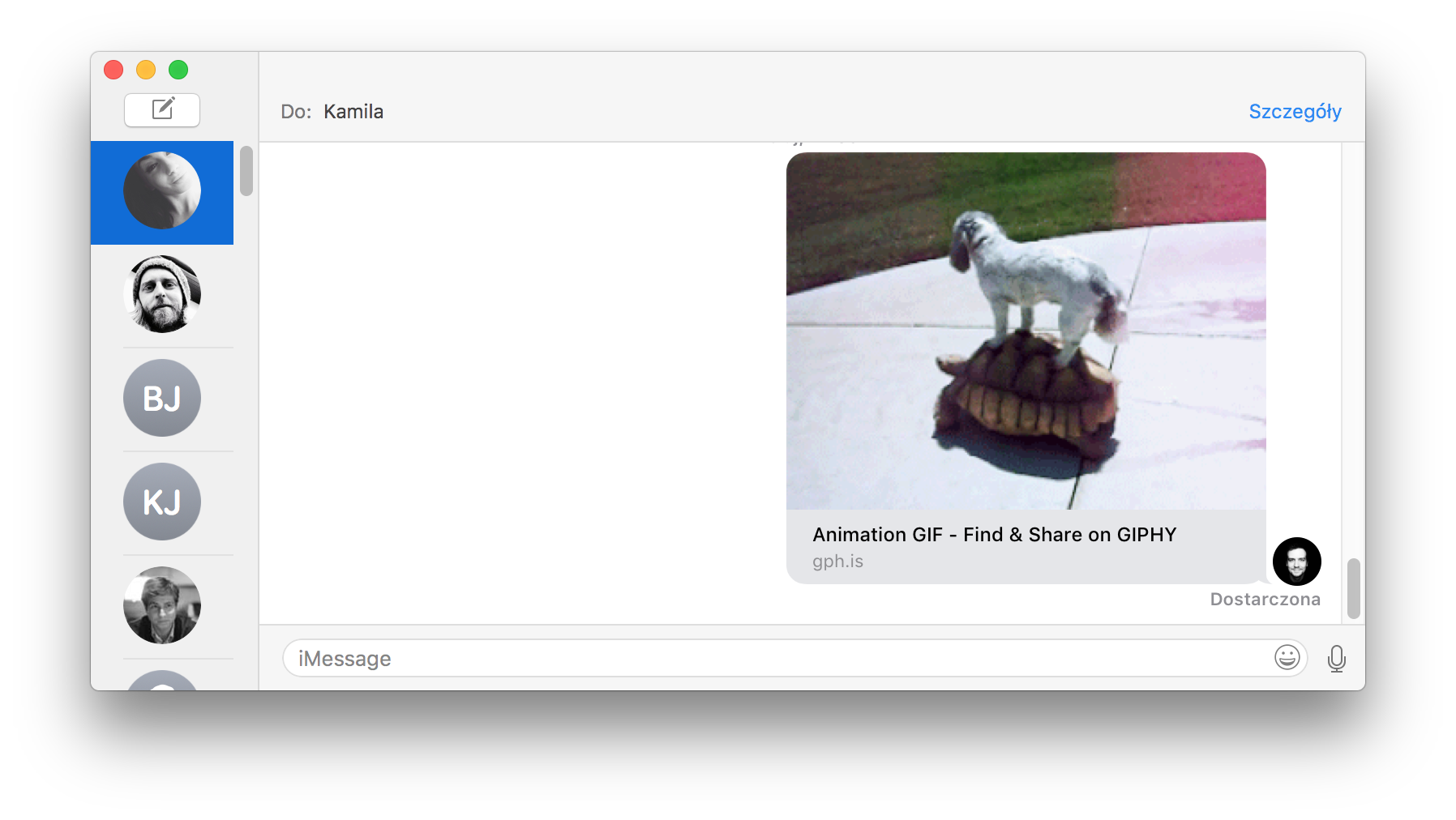




Anna Łabno to moja ciotka, ale chyba nie o nią chodzi :P